
게이밍 노트북을 구입하는 것은 부담스러울 수 있습니다. 최신 게임을 고사양으로 즐기고 싶다면 4,299달러의 Razer Blade 16과 3,899달러의 Asus ROG Strix Scar 18과 같은 최고급 노트북을 구입해야 합니다. 하지만 일반적인 생각과는 달리 이 과정이 어려울 필요는 없습니다.
게이밍 노트북은 경제성과 품질 사이에서 균형을 맞춰야 하지만, 후자가 전체 노트북을 아우르는 평가 기준은 아닙니다. 게이밍 노트북에는 구매의 성패를 좌우할 수 있는 여러 가지 카테고리가 있으며, 예산에 맞춰 어떤 영역에서는 품질이 높고 어떤 영역에서는 품질이 낮을 수 있습니다.
그렇다면 게이밍 노트북의 품질에 있어 가장 중요한 부분은 무엇일까요? 선호도와 예상 용도에 따라 다릅니다. 가장 간단한 영역은 그래픽 성능으로, 인디 게임이나 구형 타이틀에는 최고 사양의 GPU가 필요하지 않습니다. 노트북을 콘센트에 꽂아 사용할 계획이거나 이동 중에도 게임을 즐길 수 있는 충분한 성능을 갖춘 제품을 원하는 경우처럼 다른 영역은 더 복잡합니다.
저는 3년 이상 전문적으로 게이밍 노트북을 테스트하면서 수십 대의 노트북을 사용해 본 결과, 노트북의 우수성을 판단할 때 가장 중요한 항목부터 가장 중요하지 않은 항목까지 9가지 항목을 면밀히 검토해야 한다는 것을 알게 되었습니다:
게이밍 노트북에서 고려해야 할 9가지 요소
1. 그래픽 성능
2. 디스플레이
3. 처리 성능
4. 디자인
5. 배터리 수명
6. 발열 및 팬 소음
7. 포트
8. 키보드
9. 오디오/터치패드.
오디오와 터치패드는 영향은 미미하지만 드물게 구매에 영향을 줄 수 있으므로 단일 섹션으로 묶었습니다. 가격은 위에 나열된 카테고리에 영향을 미치므로 별도의 카테고리로 간주하는 것이 가장 좋습니다.
게임 하드웨어 가격이 게이밍 하드웨어 가격이 상승하고 이 정도 성능의 노트북에 대한 수요는 점점 더 증가하고 있습니다, 2024년에서 2032년 사이에 2024년에서 2032년 사이에 114억 8,000만 달러에서 172억 3,000만 달러로 증가할 것으로 예상되므로 합리적인 가격의 제품을 손에 넣는 것이 그 어느 때보다 중요해졌습니다.
9. 오디오 및 터치패드
이 두 가지 카테고리는 게임 주변기기의 성능 덕분에 혼합되어 있습니다. 마우스가 필요한 게임을 플레이할 계획이라면 트랙패드를 사용하면 즐거운 시간을 보낼 수 있습니다. 스피커는 좀 더 주관적인데, 게이밍 노트북에 훌륭한 스피커가 장착되어 있어 다른 것에 투자할 필요성을 느끼지 못할 수도 있습니다.
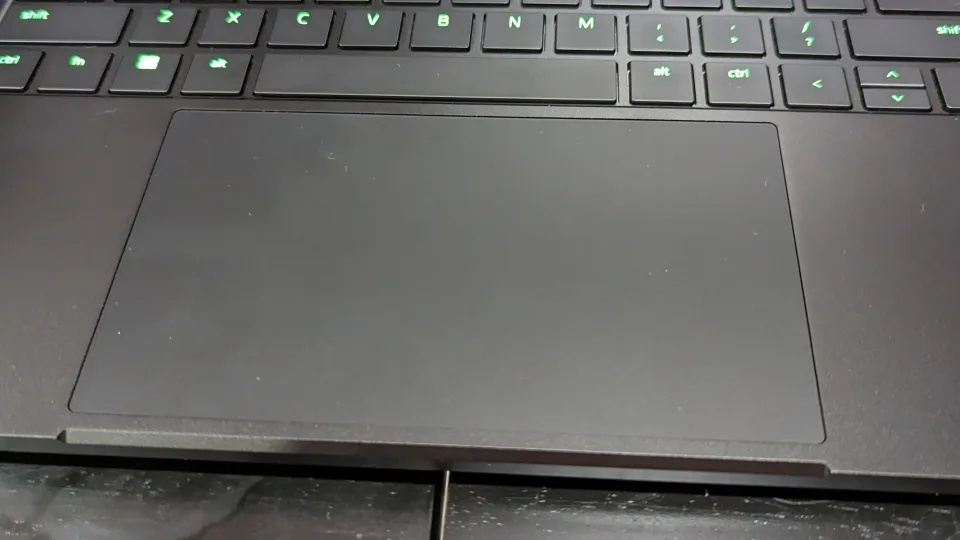
하지만 멀티플레이어 타이틀을 플레이할 계획이라면 헤드셋이 필요할 것입니다. 따라서 스피커와 터치패드 품질이 훌륭한 게이밍 노트북을 구입하는 데 방해가 되어서는 안 됩니다. 하지만 노트북을 생산성 업무에 사용하고 외부에 연결할 필요 없이 영화를 보거나 게임을 즐기고 싶다면 스피커와 터치패드 품질은 여전히 보너스가 될 수 있습니다.
추천합니다: 액세서리 덕분에 훌륭한 게이밍 마우스 와 게이밍 헤드셋 을 사용할 수 있으므로 오디오와 터치패드는 최종 결정에 크게 고려하지 않으셔도 됩니다. 하지만 액세서리를 자주 사용할 계획이 없다면 오디오와 터치패드가 견고한지 리뷰를 확인해보세요.
8. 키보드
게임용으로 외부 키보드를 사용할 계획이라면 키보드의 품질에 대해 걱정할 필요가 없을 수도 있습니다. 그렇지 않다면 키보드를 필요로 하는 게임에서 키보드는 매우 중요하며, 순간순간 게임 플레이에 큰 차이를 가져올 것입니다. 클릭감이 좋고 만족스러운 키감을 원할 것이며, 취향에 따라 숫자 패드나 전용 공간이 있는 화살표 키를 선호할 수도 있습니다.

키보드는 단순해 보일 수 있지만, 각각 고유한 특성이 있어 사용의 성패를 좌우할 수 있습니다: 화살표 키가 반으로 잘린다면 짜증이 날까요? 아니면 오른쪽 시프트 키가 더 작다면? 아니면 인쇄 화면 버튼이 없다면? 아니면 MMO에서 추가 기능을 수행할 수 있는 숫자 잠금 장치와 측면에 패드가 없다면요? 이런 사소한 것들은 생각보다 중요하지만, 끔찍한 노트북 키보드에 갇혀 있다고 해서 세상이 끝나는 것은 아닙니다: 언제든지 외장 게이밍 키보드를 구입하면 됩니다.
추천합니다: 키보드 선호도는 다양하며, 플레이하는 게임 유형에 따라 더 적은 수의 큰 키를 원하거나 더 작은 키에 추가 기능을 할당할 수 있도록 더 많은 키를 원할 수 있습니다. 자신에게 맞는 키보드를 신중하게 생각하되, 최악의 경우 언제든지 게이밍 키보드를 구입할 수 있습니다.
7. 포트
노트북에 외부 모니터를 연결하고 싶은 사람이라면 HDMI/DisplayPort가 있는 제품을 구입하지 않으면 난감할 수 있습니다. 그리고 도킹 스테이션 여러 대의 모니터를 연결할 수 있는 도킹 스테이션을 원한다면 이상적인 속도를 위해 썬더볼트 4를 지원해야 합니다. 일부 노트북에는 디스플레이포트가 있는 USB-C가 있어 디스플레이포트 끝을 모니터에 연결하고 USB-C를 노트북에 연결하여 디스플레이를 확장할 수 있는 제품도 있습니다.

하지만 모니터가 여러 대인 것만으로는 부족합니다: 주변기기를 더 쉽게 연결할 수 있도록 USB 타입-A 포트와 USB 타입-C 포트가 두 개 있는 제품을 추천합니다. 그리고 최고의 인터넷 속도를 위해 RJ45/이더넷 포트가 필요할 수도 있습니다. 옵션이지만 공공장소에서 노트북을 보호하고 싶은 분들에게는 켄싱턴 락이 유용합니다. 오디오 잭은 거의 모든 게이밍 노트북에 탑재되어 있으므로 크게 걱정할 필요가 없습니다. 마이크로SD가 필요한 경우라면 드물기 때문에 도킹 스테이션을 사용하는 것이 더 나을 수 있습니다.
권장합니다: 정확한 답은 사용자의 필요에 따라 다릅니다. 대부분의 게이머에게는 HDMI/디스플레이포트, USB Type-C 2개, USB Type-A 2개, 오디오 잭이 필요합니다. 나중에 다른 포트가 필요하다고 판단되면 다양한 포트가 있는 최신 도킹 스테이션을 사용할 수 있으므로 노트북에 Thunderbolt 4가 있는지 확인하는 것이 미래를 대비하는 좋은 방법입니다.
6. 발열 및 팬 소음
사양표로 측정할 수는 없지만 뜨거운 게이밍 노트북은 견딜 수 없는 수준입니다. 더 나아가 열을 유지하기 위해 제트 엔진의 데시벨에 달하는 팬은 권장하지 않습니다. 아무리 좋은 헤드폰을 사용하더라도 노트북에서 발생하는 진동과 열은 게임 경험을 망치기에 충분했습니다.

제가 감각 현상에 민감한 편인지 모르겠지만, 플레이할 때 호라이즌 제로 던을 플레이할 때 노트북이 너무 뜨거워서 금방 두통이 생겼습니다. 헤드폰을 써도 팬에서 계속 윙윙거리는 소리가 사라지지 않아서 한 번에 긴 세션을 즐길 수 없었습니다.
하지만 이 역시 주관적인 판단입니다. 시끄러운 팬이나 뜨거운 노트북에 문제가 없을 수도 있습니다. 그렇다면 걱정할 필요는 없지만 제 경험을 공유한다면 노트북의 발열 및 소음 수준에 대한 리뷰를 읽고 다른 사람들의 의견을 살펴볼 필요가 있습니다.
권장합니다: 게이밍 노트북 리뷰를 읽고 지나치게 뜨겁거나 소음이 심하지 않은지 확인하세요.
5. 배터리 수명
데스크톱 설정을 모방할 계획이고 노트북을 한곳에 두고 사용할 생각이 없다면 항상 콘센트에 연결할 수 있으므로 배터리 수명은 걱정할 필요가 없습니다. 하지만 이동 중에도 게임을 플레이하거나 파워 브릭을 휴대할 걱정 없이 집안을 돌아다닐 계획이라면 오래 지속되는 배터리를 추천합니다.
게이밍 노트북 제조업체가 다른 기능에 투자하기 위해 긴 배터리 수명을 포기하는 경우는 드물지 않습니다. 150니트에서 Wi-Fi로 웹 브라우징을 연속으로 하는 Laptop Mag 배터리 테스트에서 Scar 18과 같은 야수는 4시간 23분 동안 지속되었습니다. 이 수치를 볼 때 이 테스트 결과를 염두에 두세요. 게임을 하면 배터리가 훨씬 빨리 소모되며, 충전으로 2시간을 넘기는 게이밍 노트북은 거의 없습니다. 배터리 수명이 긴 노트북을 원한다면 사양이 낮은 노트북을 선택할 수밖에 없습니다. Blade 14의 8시간 35분과 같이 오래 지속되는 배터리 수명을 제공하는 훌륭한 RTX 4070 노트북을 보았지만, PCMark 10 게이밍 배터리 수명 테스트에서는 1시간 46분밖에 되지 않았습니다.

하지만 게이밍 노트북의 배터리 수명에는 안타까운 진실이 있습니다: 합리적인 가격과 견고한 품질을 원한다면 배터리 수명이 평균 이하일 가능성이 높습니다. Blade 14의 가격은 2,399달러이며 8시간 이상 지속되지만 대부분의 게이머에게는 부담스러운 가격입니다. 기대치를 조금 낮춰야 할 것입니다.
게임용 노트북에서 4시간 이상의 배터리 수명은 좋은 것은 아니지만, 큰 비용을 들이지 않고 현실적인 균형을 맞추기 위해서는 최소한의 수준이어야 합니다. 1,379달러의 리전 5 프로(4시간 38분)가 좋은 예입니다. 하지만 최소한의 사양이라고 해서 예외가 없다는 뜻은 아닙니다. 예를 들어 HP 오멘 16 는 $1,569이며 테스트에서 7시간 56분 동안 지속되었으므로 그만한 가치가 있습니다.
권장합니다: 대부분의 사람들에게 4시간 이상 지속되는 것은 무엇이든 괜찮습니다. 이동 중에도 오래 사용할 수 있는 제품이 필요하다면 6~8시간 정도면 좋습니다. 실제로 이동 중에 게임을 하는 경우 배터리 수명이 1시간에서 2시간 사이로 떨어질 가능성이 높다는 점을 염두에 두세요. 하지만 생산성이나 창의적인 작업을 위해 게이밍 노트북을 사용한다면 더 긴 배터리 수명을 즐길 수 있습니다.
4. 디자인
디자인은 모든 노트북의 숨은 영웅이며 게임도 예외는 아닙니다. 책상에서 들어 올리면 무너질 것 같은 느낌의 노트북은 원하지 않을 것입니다. 저는 어설픈 경첩과 플라스틱 베이스에 주목했습니다. Asus ROG Strix Scar 17 리뷰에서 전자는 뚜껑을 30도 또는 40도 각도로 내릴 때 뚜껑이 스스로 무너지지 않고는 불가능했고, 후자는 압력을 가할 때 바닥이 삐걱거리는 현상이 발생했습니다. 이 문제는 저렴한 게이밍 노트북에만 해당되는 문제라고 생각할 수도 있지만, 제가 리뷰한 Scar 17의 가격은 3,599달러였습니다.
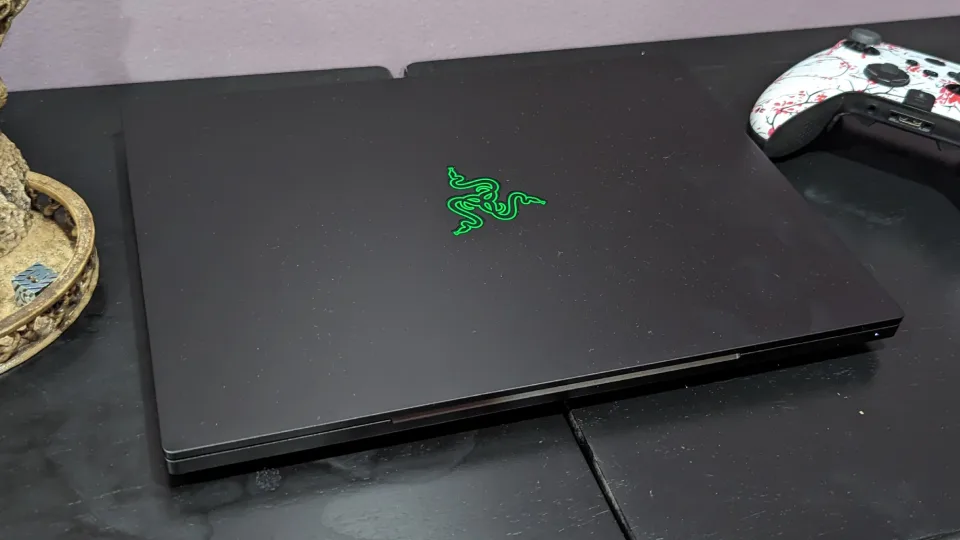
일부 구매자는 성능만 중요하게 생각하지만, 과거에 노트북 케이스의 질이 좋지 않았던 경험이 있다면 이런 노트북은 피하고 싶을 것입니다. 안타깝게도 노트북을 직접 테스트하지 않고는 노트북의 느낌을 파악할 수 있는 방법이 없습니다.
내구성을 측정하기 위해 일련의 테스트가 수행되는 MIL-STD 810H 표준 인증을 받은 경우는 예외이지만, 게임용으로는 Asus TUF 또는 이와 유사한 제품이 아니면 드문 경우입니다. 알루미늄 섀시라고 해도 힌지나 덮개가 약할 가능성이 있어 오해의 소지가 있을 수 있습니다. 가장 좋은 방법은 Laptop Mag에서 신뢰할 수 있는 리뷰어들의 리뷰를 읽어보는 것입니다.
게이밍 노트북은 14인치에서 18인치까지 다양한데, 전자는 이동 중에도 휴대할 수 있는 가벼운 노트북을 선호하는 게이머에게 적합하고 후자는 한 곳에 오래 보관할 계획이 있는 게이머에게 적합합니다.
추천합니다: 어설픈 제품에 안주하지 마세요. 저희는 견고한 섀시를 갖춘 훌륭한 중급 게이밍 노트북을 많이 테스트했습니다. 고가 노트북의 문제점을 확인했듯이 가격만으로는 한계가 없습니다.
3. 프로세서
게임에서 프로세서의 중요성은 무시할 수 없는데, 강력한 GPU와 함께 작업할 때 더 뛰어난 성능을 발휘하기 때문입니다. 가격과 품질 사이의 중간 지점을 유지하기 위해 인텔 코어 울트라 7, 13세대 i7 또는 14세대 i7 프로세서를 추천합니다. 예산이 적당한 경우 i5가, 하이엔드에는 i9가 가장 좋습니다. AMD를 고려하고 있다면 최신 Ryzen 7 프로세서를 추천합니다.

예를 들어, 제가 리뷰한 최신 게이밍 노트북인 Omen Transcend 14($1,359)는 인텔 코어 울트라 7 155H 프로세서를 탑재하고 있으며, 긱벤치 6.2 종합 성능 테스트에서 13,248점이라는 놀라운 점수를 기록했습니다. AMD 측에서는 Lenovo Legion 5 Pro($1,379)가 AMD Ryzen 7 7745HX를 탑재하고 13,524점을 기록했습니다.
권장 사항 권장: 인텔 13세대 i7, 14세대 i7 또는 코어 울트라 7 프로세서. Ryzen 7600 이상의 프로세서(예: Ryzen 7 7745HX)도 좋습니다. 인텔 코어 12세대 i7 이전 버전은 이제 구형입니다. AMD Ryzen의 명명 규칙을 따르기가 더 어려울 수 있으므로 2021년 이전에 제조된 제품은 피하는 것이 좋습니다.
2. 디스플레이
화면은 우리가 플레이하는 게임을 들여다보는 창입니다. 아름다운 푸른 하늘을 가리는 더러운 창은 원하지 않으시죠? 게임용 노트북 디스플레이는 그렇게 보아야 하지만, 어떤 사람들은 신경 쓸 필요가 없을 수도 있습니다: 외부 모니터를 연결해 노트북을 임시 데스크톱으로 사용할 계획이라면 내장 디스플레이를 많이 사용하지 않을 가능성이 높습니다. 이런 경우는 드물지만 자신의 계획과 비슷하다면 이 카테고리를 무시해도 됩니다.
일부 그래픽 카드는 2K 또는 4K를 잘 처리하지 못하기 때문에 GPU를 선택할 때 디스플레이의 해상도도 고려해야 합니다. RTX 4070은 최신 타이틀을 2K로 플레이하는 데 적합하지만, RTX 4050은 1080p 화면에 더 적합합니다. 그렇더라도 예외가 있습니다. 덜 까다로운 타이틀을 플레이할 계획이라면 더 높은 해상도에서도 문제가 없을 수 있습니다.

최신 싱글플레이어 타이틀이나 인디 게임만 플레이하거나 오래된 게임을 에뮬레이트할 계획이라면 165Hz 이상의 주사율은 필요하지 않습니다. 대부분의 게이머는 플레이하는 게임에서 120fps를 넘길 필요도 없고, 넘길 수도 없지만, 경쟁심이 강한 게이머는 시각 정보를 훨씬 더 빠르게 확인하기 위해 240Hz 정도의 높은 주사율을 원할 수 있습니다.
하지만 디스플레이에는 사양표에 나열된 것 이상의 것이 있습니다. 디스플레이의 성공 여부를 결정짓는 중요한 요소인 DCI-P3 색 영역 범위와 최대 밝기를 테스트합니다. 색상의 경우, DCI-P3 색 영역의 약 80% 커버리지가 있어야 생생한 색감에 만족할 수 있습니다. 하지만 이보다 더 나은 성능을 제공하는 레이저 블레이드 14 (114.3%)는 IPS 디스플레이에 걸맞은 놀라운 색상을 자랑합니다.
OLED 또는 IPS 디스플레이 중에서 선택할 수도 있으며, 미니 LED가 최근 증가하고 있지만 아직 일반화되지는 않았습니다. OLED는 평균적으로 더 선명하고 '트루 블랙'을 구현하여 검정색을 먹빛처럼 깊고 진하게 표현하는 반면, IPS 화면은 매우 어두운 회색에 가깝게 보일 수 있습니다. 사소한 차이처럼 들릴 수 있지만, 리뷰 후 HP 오멘 트랜센드 14를 검토한 후 더 많은 게이밍 노트북이 OLED로 전환되기를 바랍니다..

색상과 달리 밝기는 사용자에 따라 다릅니다. 낮은 밝기에서도 게임은 여전히 멋지게 보일 수 있으며 때로는 더 좋아 보일 수도 있습니다. 밝기를 높이면 색이 바랠 수 있으므로 환경에 따라 밝기를 조정하는 것이 좋으며, 어두운 영역은 낮은 니트에 더 적합합니다.
야외나 자연광이 많은 공공장소에서 계속 게임을 플레이할 경우 화면이 충분히 밝은 것이 중요합니다. 그렇기 때문에 최대 니트가 높은 제품을 선택하는 것이 좋습니다: 밝기가 높을수록 항상 좋다는 것은 아니지만 노트북 화면은 환경에 적응하는 능력이 중요합니다. 다시 말하지만, 밝은 곳에서 플레이할 일이 거의 없다면 밝기에 대해 크게 걱정할 필요가 없습니다.
권장 사항: 권장: 대부분의 게이머에게는 최소 80% DCI-P3 커버리지와 300니트 밝기의 165Hz 재생률의 1080p 또는 2K 디스플레이가 적합합니다. 화려한 디스플레이를 원한다면 OLED를 사용하는 것도 좋습니다.
1. 그래픽 카드
게이밍 노트북을 구매할 때 그래픽은 가장 먼저 고려해야 할 사항이지만, 자신에게 적합한 성능을 고려해야 하므로 단순히 더 많은 성능만 고려하는 것은 아닙니다. 일부 게이머는 수십 년 전에 출시된 콘솔의 고전 게임을 에뮬레이션하거나 인디 게임만을 고집하기도 합니다. 이러한 타이틀은 Nvidia RTX 4050 및 4060과 같은 저사양 최신 GPU에서 잘 실행될 수 있습니다.
최고의 성능을 원하지만 최고급 RTX 4090 노트북에 4,000달러가 넘는 비용을 지출하는 것을 정당화할 수 없는 분들도 있을 것입니다. RTX 4080이 이러한 요구를 충족시킬 수 있지만, 가장 저렴한 모델도 여전히 2,000달러가 넘습니다.

RTX 4070은 일반 사용자를 위해 가격과 성능의 균형을 완벽하게 맞췄습니다. 대부분의 게임을 높은 설정에서 견고한 프레임률로 실행할 수 있습니다. 작년에 제가 가장 좋아하는 중저가 게이밍 노트북인 레노버 리전 5 프로 ($1,379)는 RTX 4070을 사용합니다.
다섯 대의 게이밍 노트북에서 1080p 해상도에서 최고 설정으로 보더랜드 3, 파 크라이 6, 레드 데드 리뎀션 2, 메트로 엑소더스를 테스트했습니다. HP Victus 16 (RTX 4050), Asus ROG Strix G17 (RTX 4060) Legion 5 Pro(RTX 4070), MSI Raider GE78 HX (RTX 4080) 및 Asus ROG Strix 18 (RTX 4090). 아래 테스트에서 RTX 4070은 성능과 가격 사이의 완벽한 중간 지점에 있는 것으로 나타났습니다.
권장합니다: 대부분의 게이머에게는 Nvidia RTX 4070 GPU가 가장 좋습니다. 저예산 게이머는 RTX 4060으로도 충분하지만, 최고 성능을 선호하는 게이머는 RTX 4080/4090을 고려해야 합니다.
이상적인 가격에 이상적인 품질
마지막으로, 위의 모든 조건을 충족하면서 품질과 비용 사이에서 최적의 균형을 유지하는 노트북을 구입하는 데 얼마를 지출할 수 있을까요? 저희의 대답은 $1,000에서 $1,500 사이입니다. 눈에 띄는 노트북이 있다면 조금 더 지출할 수도 있지만, 견고한 노트북을 위해 2,000달러 이상을 지출할 필요는 없습니다.
이 가격대를 충족하는 좋은 예는 다음과 같습니다. 레노버 리전 5 프로 ($1,379)는 이 목록의 모든 카테고리를 충족합니다: 환상적인 RTX 4070 성능, 최소 80%의 DCI-P3 커버리지, 300니트 이상의 밝기, 빠른 생산성 점수, 견고한 빌드, 괜찮은 스피커, 클릭감이 좋은 키보드, 만족스러운 터치패드(Thunderbolt 4를 사용할 수도 있음) 등 모든 항목이 만족스럽습니다. 또 다른 예로 HP Omen 16는 1,500달러를 약간 초과하지만 8시간에 가까운 배터리 수명으로 장시간 사용이 필요한 사람들에게는 추가 비용을 지불할 만한 가치가 있습니다.
'건강' 카테고리의 다른 글
| 10분 복근 운동으로 코어를 단련하세요. (0) | 2024.04.29 |
|---|---|
| 코어 근육을 단련할 수 있는 3가지 동작의 케틀벨 복근 운동법 (0) | 2024.04.29 |
| 전신 근력을 키우기 위해 헬스장에 갈 필요 없이 이 6가지 동작의 덤벨 운동으로 대신하세요. (0) | 2024.04.29 |
| 밤에 자꾸 깨는 7가지 이유와 대신 숙면을 취하는 방법 (0) | 2024.04.29 |
| 근육을 키우려면 얼마나 많은 단백질이 필요할까요? (0) | 2024.04.29 |
| 에어팟 AirPods에서 시리 Siri 끄는 방법 (0) | 2024.04.29 |
| 걱정스러운 버그가 사람들을 Apple ID 계정에서 내쫓고 있습니다 - 알아야 할 모든 것 (0) | 2024.04.29 |
| LG 시네빔 Q 리뷰: 스타일리시한 휴대용 4K 프로젝터 (0) | 2024.04.29 |



